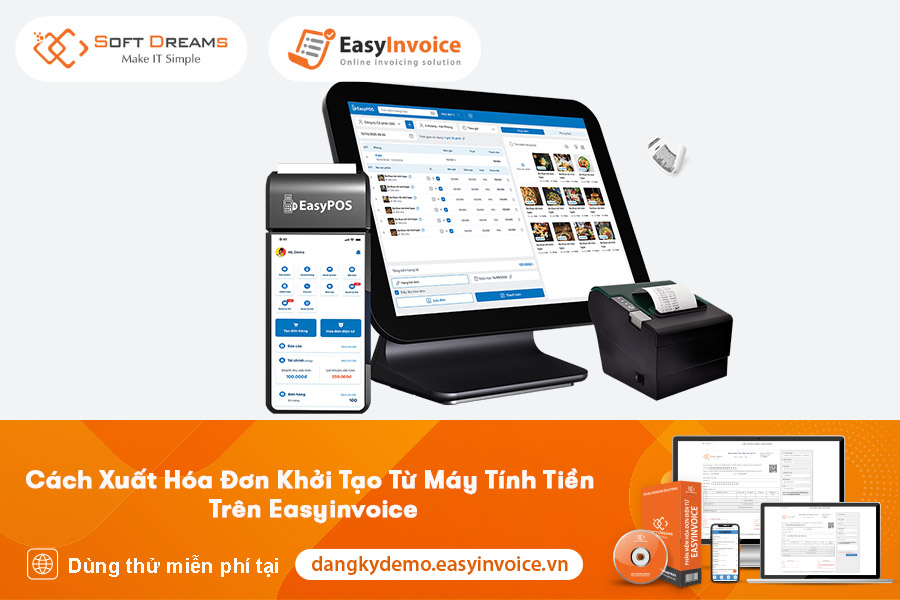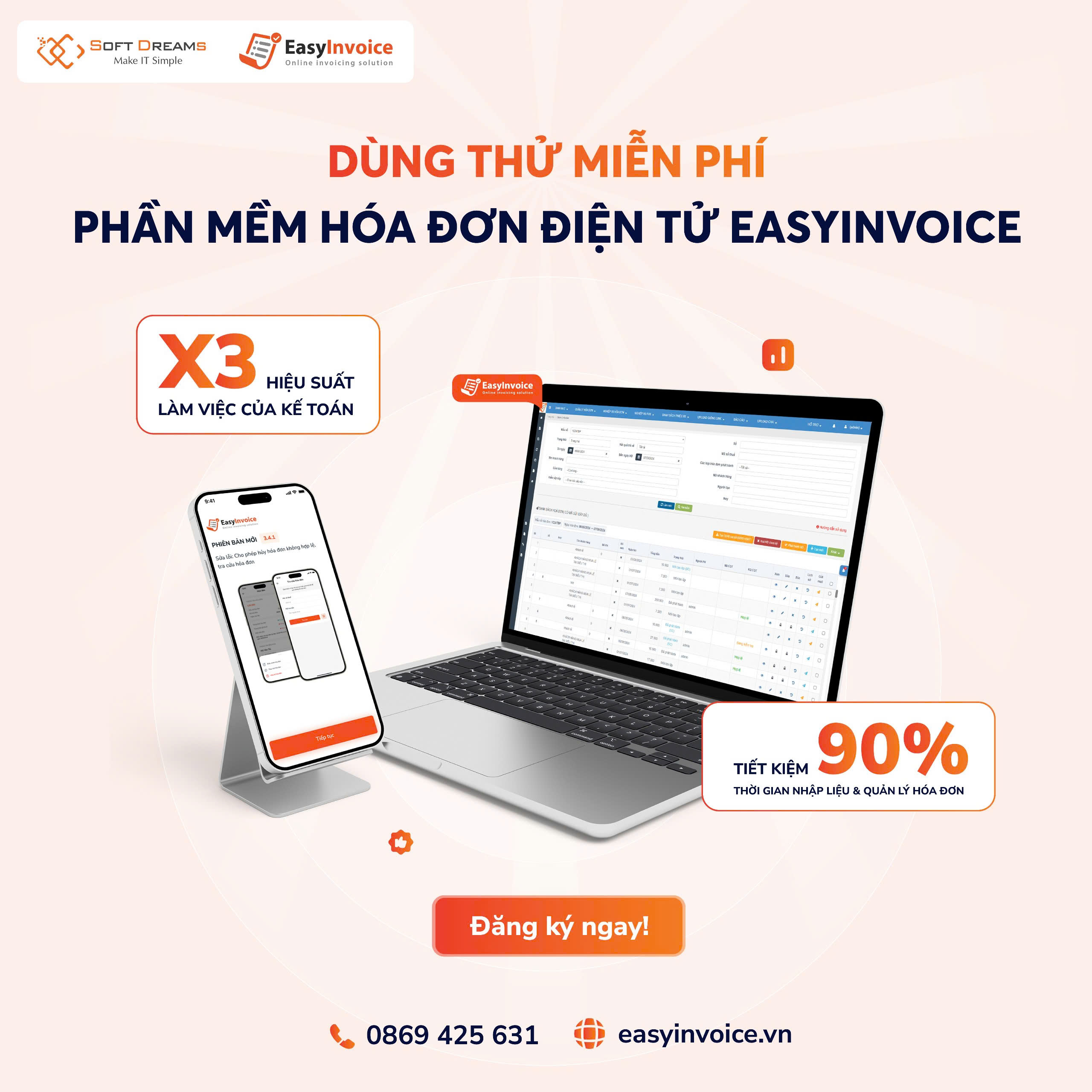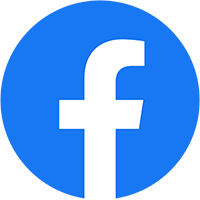Trong thời gian quyết toán thuế, lập báo cáo tài chính vừa qua đã không ít kế toán gặp rắc rối vì không gõ được dấu âm trên HTKK cho các báo cáo như bảng cân đối tài khoản, báo cáo lưu chuyển tiền tệ… Vì vậy, bài viết này EasyInvoice sẽ hướng dẫn cho anh/chị cách sửa lỗi không gõ được dấu âm trên HTKK một cách chính xác nhất.
Không được phép gõ dấu âm trên HTKK cho một số tài khoản
Dựa trên nguyên tắc kế toán và lập báo cáo tài chính thì một số tài khoản sẽ không được gõ số âm trên bảng cân đối kế toán như tài khoản tiền, hàng tồn kho… Theo đó, các tài khoản này HTKK sẽ mặc định cấu hình số dư >= 0 và không gõ được âm đối với các tài khoản đó.
Nhưng đối với một số trường hợp đặc biệt, nhiều anh/chị kế toán vẫn muốn gõ dấu âm trên các tài khoản này thì có thể thực hiện thay đổi cài đặt mặc định của HTKK, cụ thể như sau:
– Bước 1: Vào thư mục chứa template của HTKK: C:\Program Files (x86)\HTKK\InterfaceTemplates\xml
– Bước 2: Chọn file cần sửa, chẳng hạn như cho phép nhập số âm trong báo cáo tài chính B01a-DNN (TT 133/2016/TT-BTC thì chọn file 133_B01A_01_THTC.XML
– Bước 3: Sau đó, thay tất cả Min Value =”0″ thành “-99999999999”
Lưu ý: không khuyến khích cố tình gõ số âm trên các báo cáo bằng cách này, trường hợp không gõ được số âm cho tất tài khoản này thì có 2 trường hợp là máy tính hoặc phần mềm của anh/chị đang bị lỗi và cần kiểm tra, thực hiện sửa lỗi theo cách khác.
Hướng dẫn cách sửa lỗi không gõ được dấu âm trên HTKK mới nhất
Trước khi khắc phục lỗi này, anh/chị cần kiểm tra phần cứng máy tính xem có bị hỏng hay kẹt dấu âm hay không (nếu lỗi anh/chị tahy bàn phím khác, nếu không anh/chị theo dõi cách sửa lỗi dưới đây), đồng thời cần gỡ bỏ HTKK cũ và cài đặt HTKK mới nhất.
Các bước sửa lỗi không gõ được dấu âm trên HTKK:
Bước 1. Tại góc trái của màn hình Desktop, anh/chị gõ vào ô tìm kiếm cụm từ Control Panel và nhấn chọn kết quả tìm kiếm được.
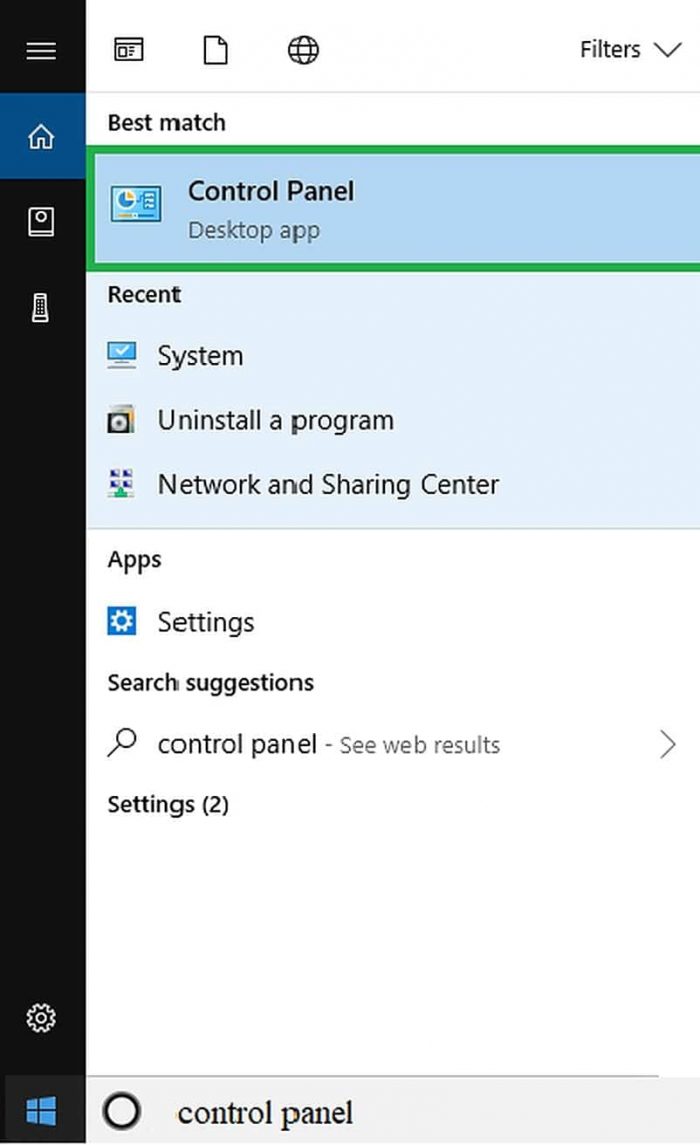
Bước 2. Bạn click chọn Change date, time or number formats và nhấn chọn Additional settings
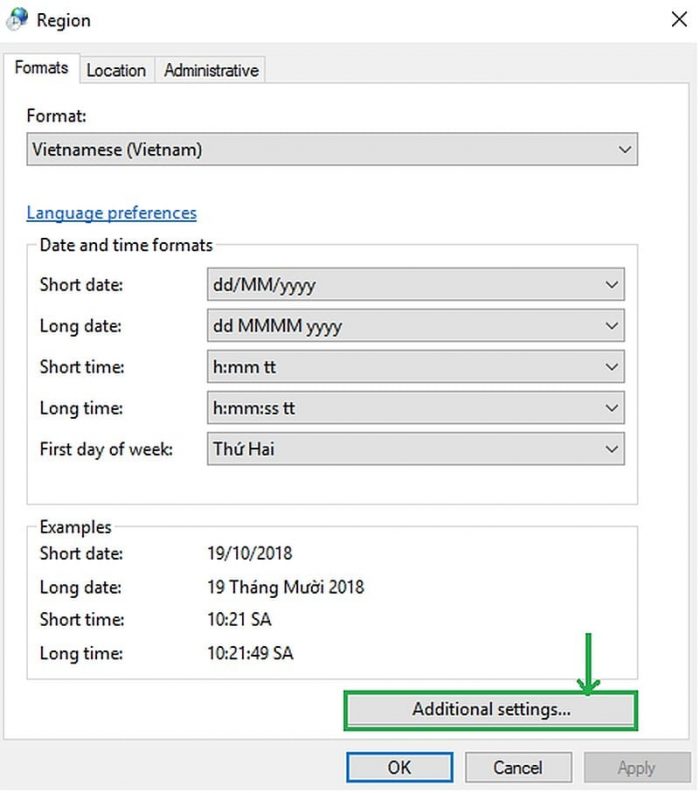
Bước 3. Trong trường Negative sign symbol bạn chọn dấu –
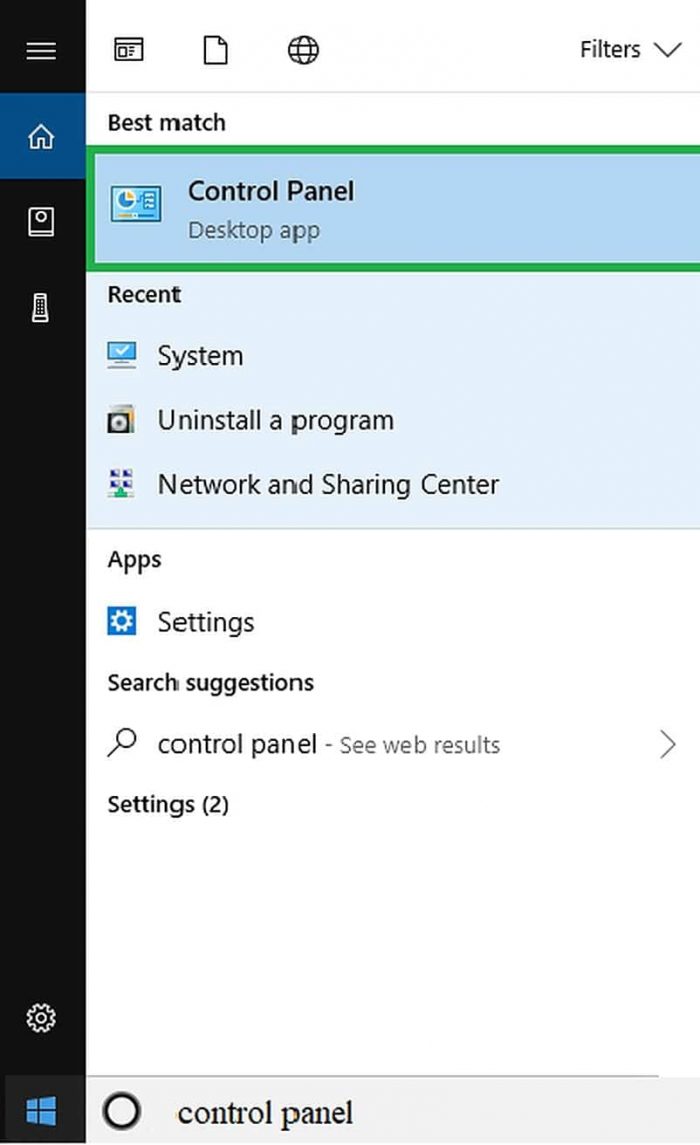
Chỉ với 03 bước đơn giản nêu trên, anh/chị đã có thể nhập dấu âm trên HTKK. Chúc anh/chị thành công!
Hiện tại, chúng tôi cung cấp tiện ích dùng thử miễn phí phần mềm kế toán EasyBooks và phần mềm hóa đơn điện tử EasyInvoice cho sinh viên kế toán, kế toán mới đi làm hay bất kỳ kế toán nào muốn nâng cao nghiệp vụ.
Để đăng ký dùng thử vui lòng điền đầy đủ thông tin tại: http://dangkydemo.easyinvoice.vn/
———————
LIÊN HỆ ĐỂ ĐƯỢC HỖ TRỢ NGAY VỀ CÁC SẢN PHẨM
Hotline: 0981 772 388 – 1900 56 56 53
Website: https://easyinvoice.vn
Email: contact@softdreams.vn
Facebook: https://www.facebook.com/easyinvoice.vn/